1.1.IDEA安装:
a.官网:
- 1.IDEA官网
b.安装流程



- 1.安装总结:从安装上来看,IntelliJ IDEA 对硬件的要求似乎不是很高。可是实际在开发中其实并不是这样的,因为 IntelliJ
IDEA 执行时会有大量的缓存、索引文件刚打开IDEA文件的时候会有点慢
c.安装具体目录:
c1.目录介绍:
bin:容器,执行文件和启动参数等help:快捷键文档和其他帮助文档jre64:64 位java 运行环境lib:idea 依赖的类库license:各个插件许可plugin:插件

c2.介绍bin目录:

c3.IDEA的设置目录:
- 这是 IDEA 的各种配置的保存目录。这个设置目录有一个特性,就是你删除掉整个目录之后,
重新启动 IntelliJ IDEA 会再自动帮你生成一个全新的默认配置,所以很当把 IntelliJ IDEA 配置改坏了,没关系,删掉该目录,一切都会还原到默认

c4.config 目录:
- Config
目录是 IntelliJ IDEA 个性化配置目录,或者说是整个 IDE设置目录。此目录可看成是最重要的目录,安装新版本的 IntelliJ IDEA 会自动扫描硬盘上的旧配置目录,指的就是该目录。这个目录主要记录了:IDE 主要配置功能、自定义的代码模板、自定义的文件模板、自定义的快捷键、Project 的 tasks 记录等等个性化的设置。 比如:

1.2.IDEA的使用技巧:
a.设置显示常见的试图:

b.工作界面:

c.删除模块:


- 选择delete,此时的删除,会从硬盘上将此 module 删除掉

1.3.常用配置
a.配置目录结构:

b.Appearance & Behavior
- 1.设置主题:

- 2.设置窗体及菜单的字体及字体大小

- 3.设置编辑区主题:

- 4.IDEA导入自己主题的方式:
- 下载以后,导入主题:
file –> import setttings –> 选中下载的主题 jar 文件 –> 一路确认 –> 重启。重启以后,新主题会自动启用 - 也可以
通过插件来更改IDEA主题:欢黑色主题的话,还可以下载插件:Material Theme UI - IDEA的插件下载地址

- 下载以后,导入主题:
c.设置鼠标滚轮修改字体大小

d.设置自动导包功能
Add unambiguous imports on the fly:自动导入不明确的结构Optimize imports on the fly:自动帮我们优化导入的包

e.设置显示行号和方法间的分隔符
- 1.如上图红圈所示,可以
勾选 Show line numbers:显示行数。我建议一般这个要勾选上。 - 2.如上图红圈所示,可以
勾选 Show method separators: 显示方法分隔线。这种线有助于我们区分开方法,所以建议勾选上
f.忽略大小写
- 1.IDEA 的代码提示和补充功能有一个特性:
区分大小写。如上图标注所示,默认就是 First letter 区分大小写的。 - 2.区分大小写的情况是这样的
:比如我们在 Java 代码文件中输入 stringBuffer,IDEA 默认是不会帮我们提示或是代码补充的,但是如果我们输入StringBuffer 就可以进行代码提示和补充。 - 3.如果想不区分大小写的话,改为 None 选项即可。

g.设置取消单行显示tabs的操作
- 1.如上图标注所示,在打开很多文件的时候,
IDEA 默认是把所有打开的文件名 Tab 单行显示的。但是我个人现在的习惯是使用多行,多行效率比单行高,因为单行会隐藏超过界面部分 Tab,这样找文件不方便。更改后,会像下面这样显示


h.Editor – Font
- 设置默认的字体、字体大小、字体行间距

i.Editor – Color Scheme
- 修改当前主题的字体、字体大小、字体行间距;如果当前主题不希望使用默认字体、字体大小、字体行间距,还可以单独设置:

j.修改当前主题的控制台输出的字体及字体大小

k.手动添加jdk

l.调节菜单部分的字体等


m.调节背景颜色和字体样式

n.自己设置快捷键
ctrl + H:查看一个类的层级关系ctrl + B:快速定位方法alt + insert:快速生成构造器通过在后面加上.var 可以快速分配变量名


o.快速生成变量名举例: 通过在后面加上.var 可以快速分配变量名
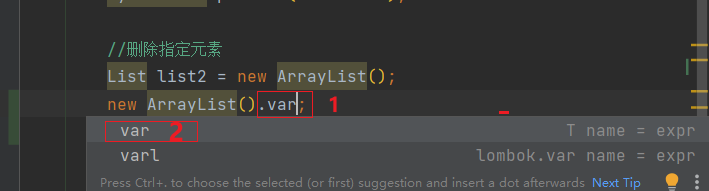
p.setting中自动添加类

q.自定义模板
- 1.默认的版本

- 2.自己也可以添加模板
- a.Abbreviation:模板的缩略名称
- b.Description:模板的描述
- c.Template text:模板的代码片段

r.修改代码中注释的字体颜色
Doc Comment – Text:修改文档注释的字体颜色Block comment:修改多行注释的字体颜色Line comment:修改当行注释的字体颜
s.Editor – File and Code Templates
- 1.修改类头的文档注释信息

t.Editor – File Encodings
- 1.设置项目文件编码:说明:
Transparent native-to-ascii conversion主要用于转换 ascii,一般都要勾选,不然 Properties 文件中的注释显示的都不会是中文。

u.Build,Execution,Deployment
- 1.设置自动编译:
- 构建就是以我们编写的 java 代码、框架配置文件、国际化等其他资源文件、JSP 页面和图片等资源作为“原材料”,去“生产”出一个可以运行的项目的过程。
- 2.Idea 默认状态为不自动编译状态,Eclipse 默认为自动编译:

v.Live Templates(实时代码模板)功能介绍:
- 1.原理就是
配置一些常用代码字母缩写,在输入简写时可以出现你预定义的固定模式的代码,使得开发效率大大提高,同时也可以增加个性化。最简单的例子就是在 Java 中输入 sout 会出现 System.out.println();

- 2.已有的常用模板
- Postfix Completion 默认如下:

二者的区别:Live Templates 可以自定义,而 Postfix Completion 不可以。同时,有些操作二者都提供了模板,Postfix Templates 较 Live Templates 能快 0.01 秒
- Postfix Completion 默认如下:
w.断点调试:
- 1.Debug 的设置:设置 Debug 连接方式,默认是 Socket。Shared memory 是 Windows 特有的一个属性,一般在 Windows 系统下建议使用此设置,内存占用相对较少

- 2.常用断点调试快捷键:

- 3.查看表达式的值
(Ctrl + u):选择行,ctrl + u。还可以在查看框中输入编写代码时的其他方法:

1.3.IDEA关联数据库:
a.关联方式


b.常用操作:

c.文件忽略设置
- 1.在IDEA中设置忽略一些非必要的文件(永久生效)

d.文件对比设置
- 1.在IDEA中可以直接对比文件的不同:


e.IDEA中不识别Springboot配置文件,没有绿叶符号的时候解决办法:
- 1.按照下面步骤设置
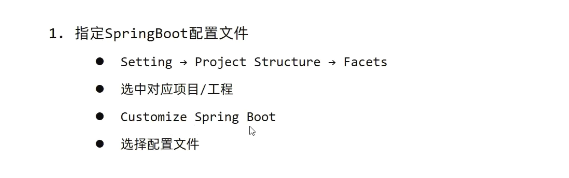

本文含有隐藏内容,请 开通VIP 后查看